Cómo guardar en el disco duro o eliminar libros de tu biblioteca de Calibre

Como quizá la mayoría de vosotros ya sepáis a estas alturas y tras varios años de uso de libros en formato digital, la solución software más usada para tratar con estos ebooks es Calibre, un programa que lleva mucho tiempo entre nosotros y cuyo principal cometido es el de proporcionarnos todo lo necesario para tratar con estos ficheros de la mejor manera posible.
Además este es un programa gratuito que con el paso de los años ha ido ganando cada vez más adeptos a la vez que mejoras para así lograr que su efectividad y versatilidad sean lo mayor posible, algo que se ha logrado en gran medida.
Decir que las innumerables funciones que Calibre pone en nuestras manos sirven para, entre otras tareas, que podamos gestionar de un modo personal nuestra biblioteca de libros digitales, biblioteca que debemos crear al acceder por primera vez al programa como tal, para posteriormente ir añadiendo nuevos títulos y tratando con los mismos.
Hay que tener en consideración que un software de la potencia de Calibre a la hora de tratar con archivos pertenecientes a libros electrónicos, nos va a permitir leerlos, editar sus metadatos, convertirlos, ordenarlos por diferentes categorías, enviarlos directamente a nuestros dispositivos de lectura, etc. Sin embargo también es cierto que a pesar de esta amplia funcionalidad, la mayoría de los usuarios, o al menos en la mayoría de las ocasiones, hacemos uso de lo mismo.
Es por ello que en estas mismas líneas os vamos a mostrar la manera de llevar a cabo dos tareas tan básicas como son almacenar ebooks añadidos anteriormente a nuestra biblioteca personal, a una unidad de disco, así como a eliminar aquellos contenidos que ya no deseamos que formen parte de la misma.
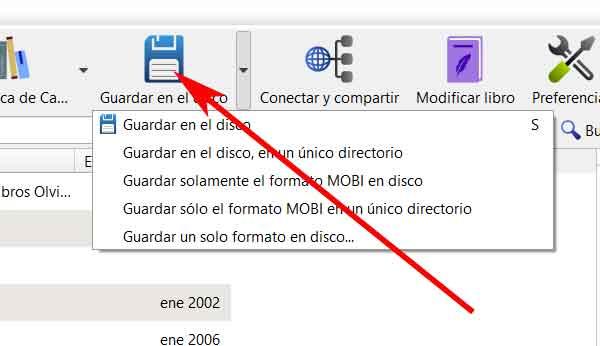
Gestiona los contenidos de tu biblioteca de Calibre de la manera más efectiva
Por tanto, como es evidente, es requisito imprescindible haber creado de manera correcta nuestra propia biblioteca de libros digitales en Calibre y disponer de algunos de estos ya añadidos a la misma, para a continuación poder gestionarla de la mejor manera.
Una vez tenemos el listado correspondiente en pantalla, en el caso de que deseemos «descargar» alguno de estos contenidos para así poder guardarlos en nuestra unidad de disco local, en la parte superior de la interfaz encontramos un botón llamado “Guardar en el disco”.
Así, una vez hayamos seleccionado una carpeta en concreto, el propio programa por defecto creará una nueva en esa misma ubicación con todos los archivos correspondientes al título seleccionado: el libro en EPUB, en MOBI, además de una imagen con la correspondiente portada, para a continuación lanzar la carpeta como tal para que aparezca en pantalla de inmediato.
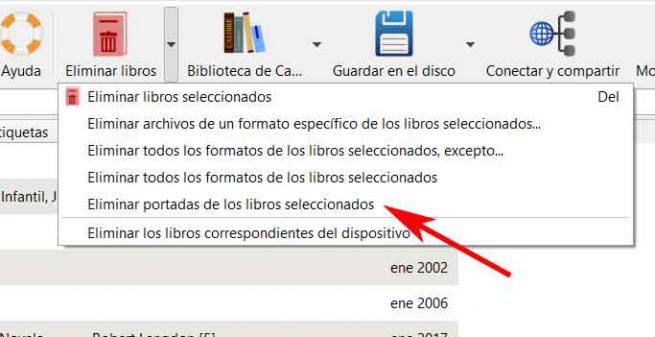
Por otro lado, si lo que queremos es borrar contenidos de nuestra biblioteca, igualmente nos tendremos que situar sobre el libro que vamos a eliminar, y pulsamos en este caso sobre el botón “Eliminar libros”. Eso sí, en la lista desplegable que se encuentra junto al botón, podremos especificar si deseamos eliminar solo las portadas, todos los formatos, o tan solo uno en concreto.
https://www.softzone.es/2019/06/16/guardar-eliminar-libros-biblioteca-calibre/
Comentarios
Publicar un comentario